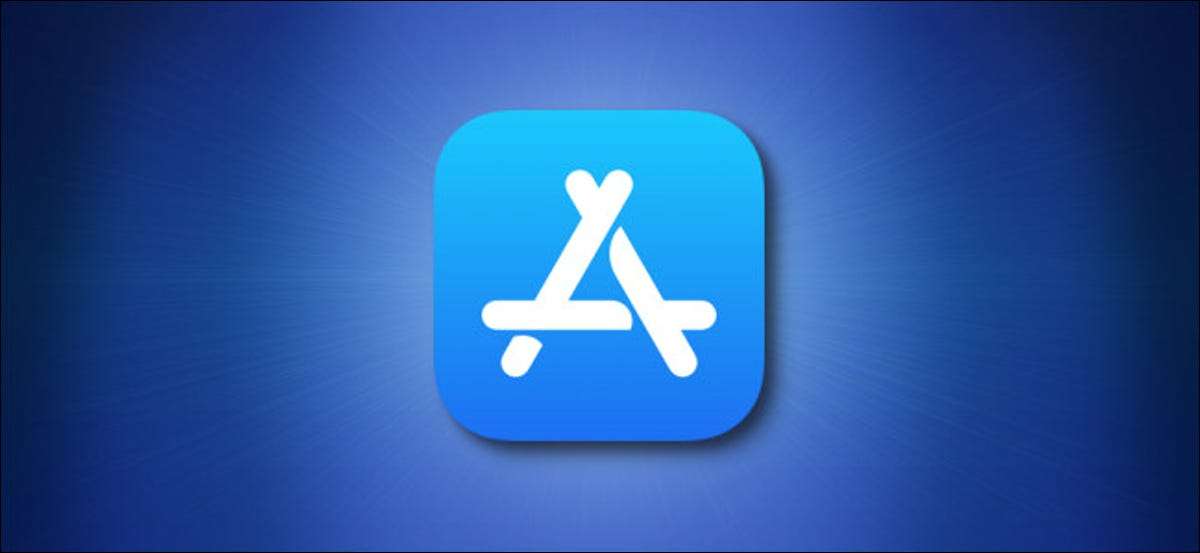
Ve výchozím nastavení dorazí váš iPhone s sadou užitečných aplikací, ale je to možné Smazat alespoň 27 z nich , včetně akcií, kalendáře, hudby, hodin a dokonce pošty. jestli ty odstranil vestavěný iPhone App náhodou a chybí, tady je to, jak to dostat zpět. (Také to funguje na iPadu.)
PŘÍBUZNÝ: Jak odstranit aplikace na iPhone a iPad
Nejprve, než se pokusíte přeinstalovat chybějící aplikaci, ujistěte se, že se jednoduše skrývá na vašem zařízení. Na domovské obrazovce přejeďte dolů dolů jedním prstem uprostřed obrazovky a Zobrazí se vyhledávací panel reflektoru . Zadejte název aplikace (například jsme si vybrali "zásoby".) A zjistěte, zda se jeho ikona zobrazí v níže uvedených výsledcích.
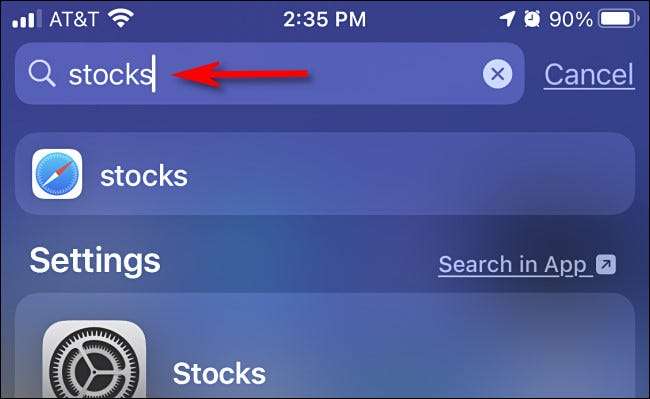
Pokud vidíte aplikaci ve výsledcích, pak je aplikace nainstalována. Ale kde je to? Je možné, že to nevidíte na přeplněné obrazovce plné aplikací, nebo by to mohlo být skryté ve složce někde. Také, s iOS 14 a vyšší, aplikace by mohla být v knihovně aplikace, ale není přítomen na domovské obrazovce. Pokud chcete, je to snadné Najděte aplikaci v knihovně aplikace a znovu ji přidejte do domovské obrazovky .
PŘÍBUZNÝ: Jak přesunout aplikace pro iPhone z knihovny aplikace na domovskou obrazovku
Pokud nevidíte aplikaci, kterou hledáte v výsledcích reflektorů, pak aplikace není na vašem zařízení. Naštěstí je každá odnímatelná aplikace pro iPhone k dispozici zdarma ke stažení opět z App Store. Chcete-li to vrátit, otevřete App Store.

Po otevření úložiště aplikace zadejte název aplikace, kterou hledáte v panelu Hledat a klepněte na tlačítko "Hledat".
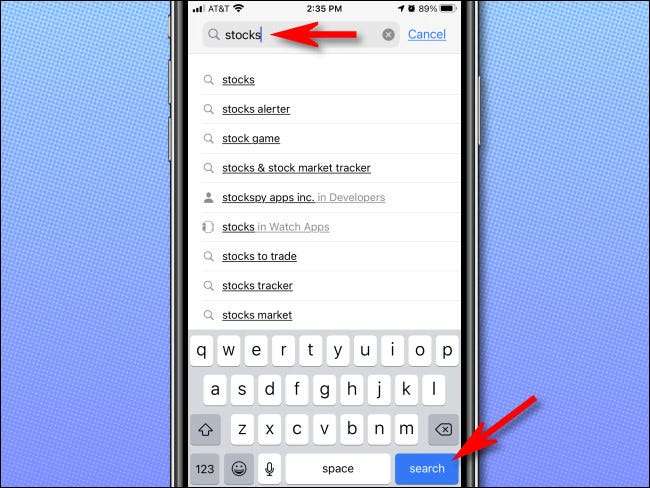
Při pohledu přes výsledky se ujistěte, že zvolíte správnou aplikaci. Některé aplikace třetích stran mají podobná jména do vestavěných aplikací a mohou se zobrazit ve výsledcích. Chcete-li potvrdit, že je to skutečná aplikace, kterou hledáte, klepněte na položku v seznamu Výsledky.
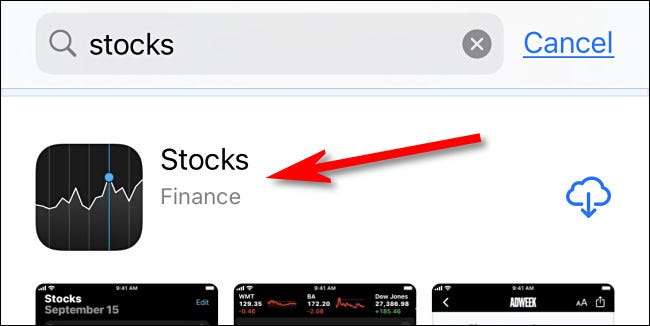
Na obrazovce podrobností aplikace uvidíte "Developer: Apple" uvedený v řádku faktů těsně pod ikonou aplikace. Také aplikace, kterou chcete, bude zdarma ke stažení - uvidíte ikonu Icloud Icloud Download v seznamu namísto tlačítka "Get" nebo "Buy".
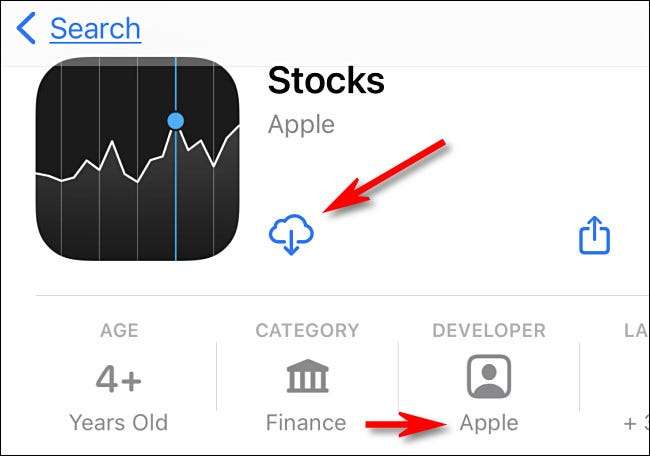
Když jste připraveni ke stažení, stačí klepnout na tlačítko stahování cloudu a aplikace bude stažena do zařízení. Velmi snadné. Tento proces opakujte s jinými chybějícími aplikacemi Apple a budete v žádném okamžiku zpět na rychlost.
Mimochodem, pokud aplikace, kterou jste stáhli, se neobjeví na domovské obrazovce, Podívejte se na to v knihovně aplikací - je to možné Změnit, kde jsou staženy nové aplikace Takže se nezobrazují na domovské obrazovce, jak byste mohli očekávat. Hodně štěstí!
PŘÍBUZNÝ: Jak se měnit, kde jsou nové aplikace umístěny na iPhone







